
Lesley Fowler
0
724
136
Netflix 10 Niche gibi Streaming Services'ın büyümesiyle Netflix'ten Nefret Edenler İçin Streaming Services Netflix 10 Main Nate Streaming Hizmetleri Mainfream mainstream hizmetleri ana içeriğe sahip. Daha az geleneksel bir şey izlemek istersen ne yapabilirsin? Niş içeriklerle dolu bu alternatif akış hizmetlerini incelemekten daha iyi olursunuz. , DVD satışları kayıyor. Çok uzun zaman önce VHS ve ses kasetleri ile aynı şekilde gittiğini varsaymak güvenlidir. Bu olduğunda, DVD oynatıcıların kendisi çok geride kalmayacak.
Bu noktaya ulaşmadan önce, tüm DVD'lerinizi sabit sürücünüze kopyalamak akıllıca olacaktır. Bunu yaparak, onları gelecek için saklayacaksınız; DVD'lerin tarihin yıllarına gönderilmesinden çok sonra onları izleyebileceksiniz.
Tabii ki, DVD'lerinizi sökmek de kısa vadeli bazı avantajlara sahiptir; Netflix'te İzleyebileceğiniz 10 Yaz Tatili Filmi Netflix'te İzleyebileceğiniz 10 Yaz Tatili Filmi Netflix'te İzleyebileceğiniz 10 Yaz Tatili Filmi zaman geçirmek için bazı filmleri izlemek isteyebilirsiniz. Şu an Netflix'te izleyebilecekleri bu filmler, yaz tatilinde eğlenildi. .
Bu makalede, bir DVD'nin tamamını sabit diskinize nasıl kopyalayacağınızı anlatacağım..
Yazılımınızı Seçmek
Bazı DVD kopyalama yazılımı 50 dolardan fazlaya mal olabilir. Bir Hollywood film stüdyosu işletiyorsanız, iyi harcanan para olsa da, ortalama bir ev kullanıcısı ücretsiz yazılımı kullanarak ihtiyaç duydukları her şeyi bulabilir..
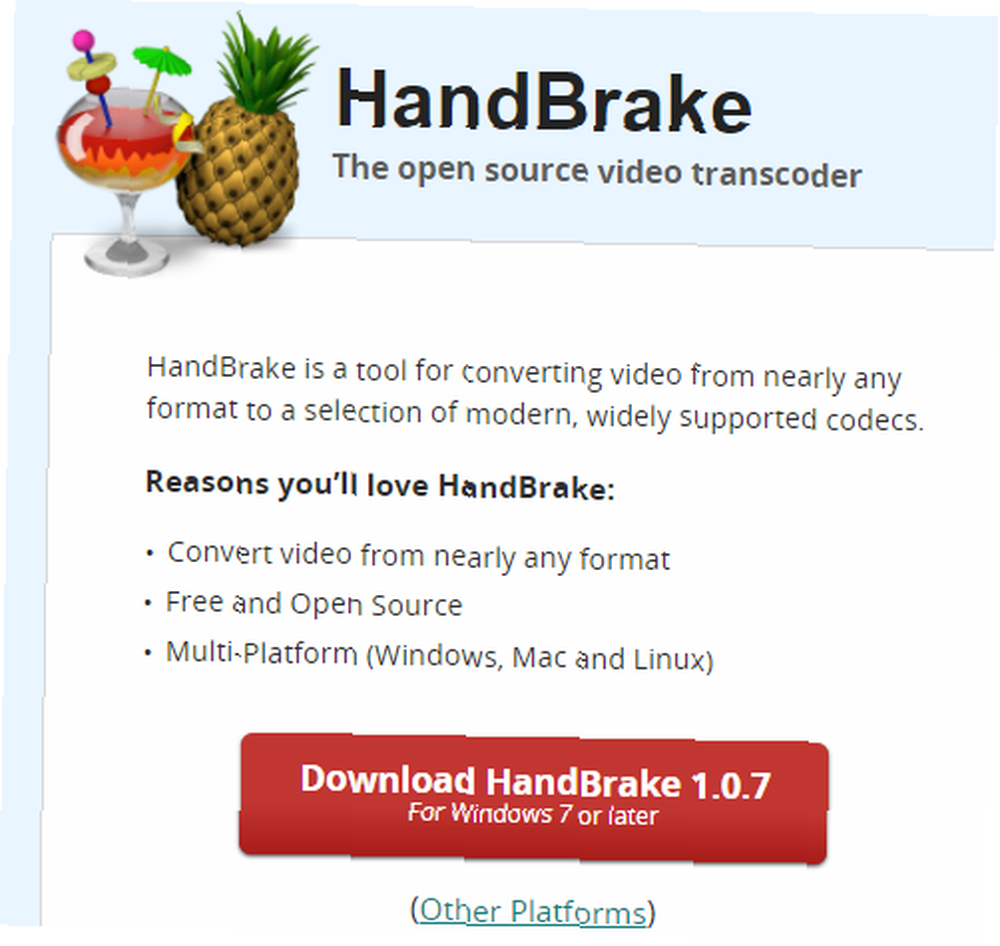
DVD ve Blu-ışınları Bilgisayarınıza Kopyalamak için 11 En İyi Araçlar Bilgisayarınıza DVD ve Blu-ışınları Kopyalamak için En İyi 11 Araçlar DVD ve Blu-ışınları kopyalamak için en iyi Araçlar İşte Tüm medyanızı herhangi bir güçlük çekmeden dijitalleştirebilirsiniz. , ama ben tercih ederim El freni. Sadece DVD'leri kopyalamakla kalmaz aynı zamanda videoları diğer biçimlere dönüştürmek için de lider bir araçtır. WinX HD Video Dönüştürücüsü (PC / Mac) + Sınırsız Lisansı ile Onları Elde Etmek WinX HD Video Dönüştürücüsü (PC / Mac) + Sınırsız Lisansı ile Ellerini Açma Giveaway Çeşitli video türlerini yönetmek için en iyi araçlardan biridir. ve codec.
Uygulamayı indirmek ve kullanmak tamamen ücretsizdir ve Windows, Mac ve Linux'ta kullanılabilir.
İndir: El freni
Kopya Korumalı DVD'ler
Muhtemelen farkında olacağınız gibi, hemen hemen tüm mağazalardan satın alınan DVD'ler bir tür kopya korumasına sahiptir. Teorik olarak, bir karınca 5 Tarihte Kullanılan Garip Video Oyun Kopyalama Koruma Önlemleri 5 Tarihte Kullanılan Garip Video Oyun Kopyalama Koruma Önlemleri DRM, yeni bir buluş değil. Yirmi yaşında oyunlar, kimi dolandırıcıları, korsanları ve hırsızları, bazıları sapkın ya da düpedüz kötülükleri olan çeşitli yollarla atmaya çalışan oyunlar var. Bir oyunu korsanlık… i-korsanlık önlemi 5 Tarihte Kullanılan Garip Video Oyunu Kopyalama Koruma Önlemleri 5 Tarihte Kullanılan Garip Video Oyunu Kopyalama Koruma Önlemleri DRM, yeni bir buluş değil. Yirmi yaşında oyunlar, kimi dolandırıcıları, korsanları ve hırsızları, bazıları sapkın ya da düpedüz kötülükleri olan çeşitli yollarla atmaya çalışan oyunlar var. Bir oyun korsanlığı…. Uygulamada, gerçekten işe yaramış görünmüyor; korsan DVD'ler VHS formatından beri kullanıldı. (Konuşurken, VHS'yi DVD'ye nasıl dönüştürebileceğimizi ele aldık) VHS Bantlarınızı Dijital Dosyalara Dönüştürme VHS Bantlarınızı Dijital Dosyalara Dönüştürme VHS bantlarını dijitalleştirmek için VHS yakalama yazılımını kullanabilirsiniz. İşte donanım ve VHS ihtiyacınız olacak dijital dönüştürme yazılımı.)
Bununla birlikte, kopya koruması, DVD kopyalarken uğraşmanız gereken bir şeydir. Bu yasal bir gri alan; Bazı kullanımlar, Adil Kullanım doktrinine uymadıkça ABD yasaları uyarınca yasadışı olabilir..
Yasal bir gri alan olduğundan, hiçbir DVD kopyalama yazılımı işlevselliği yerel olarak içeremez. Sorunu kendiniz çözmeniz gerekecek.
El Freni kullanıyorsanız, bu kolaydır. Sadece bir kopyasını al libdvdcss.dll. VLC Player web sitesinden edinilebilir ve hem 32 bit hem de 64 bit sürümleriyle gelir.
İndir: libdvdcs'ler (32 bit)
İndir: libdvdcs'ler (64 bit)
Dosyayı indirdikten sonra Handbrake'in kurulum klasörüne taşıyın. Varsayılan yol C: \ Program Files \ El Freni.
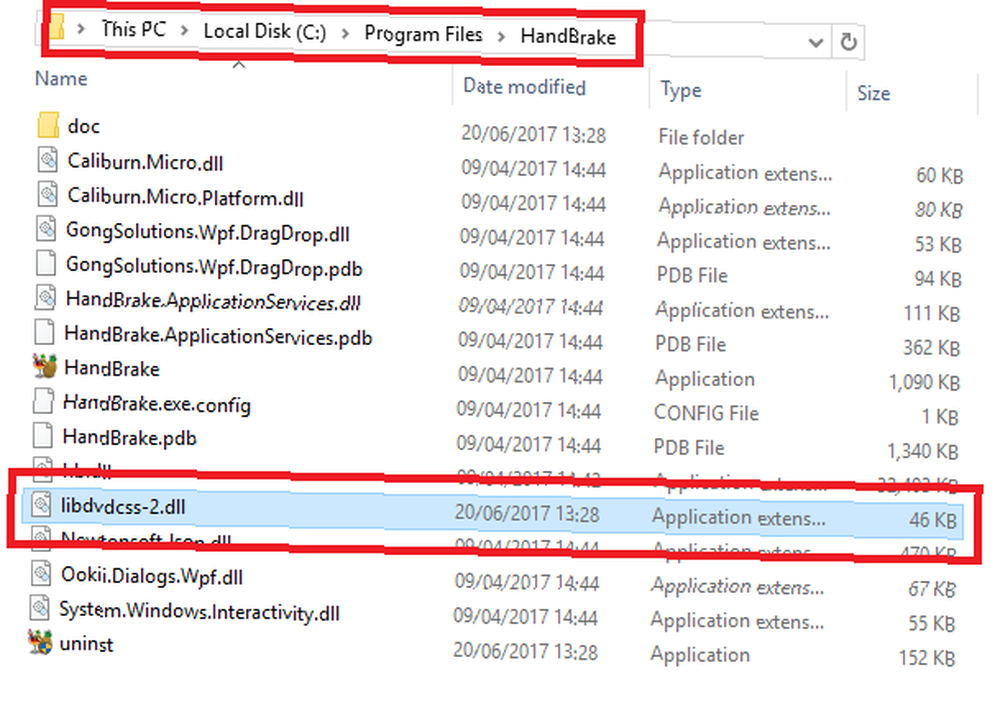
Bu kadar. El freni şimdi kopya korumalı DVD'leri okuyabilir ve kopyalayabilir.
DVD Kopyalama
Şimdi yazılımı kurdunuz, DVD'leri kopyalamak için El Freni'nin nasıl kullanılacağına daha yakından bakalım.
Adım 1: DVD'nizi tarayın
Yazılımı başlatmadan önce, bilgisayarınızın CD tepsisini açın ve DVD'nizi yerleştirin. Tepsiyi kapatın ve El Freni'ni açın.
Uygulama yüklendikten sonra, uygulamayı göreceksiniz. Kaynak seçim Ekranın sol tarafındaki panel. Seçim yapana kadar uygulamaya daha fazla gidemezsin.
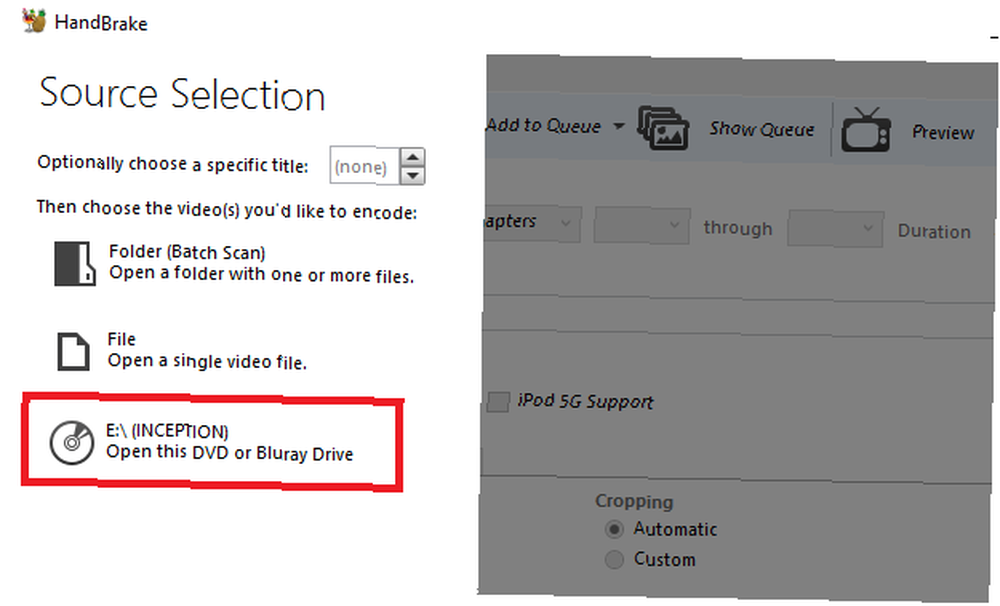
Görmezden gelebilirsin Klasör ve Dosya. Bunun yerine, doğrudan DVD simgesine gidin ve üzerine çift tıklayın.
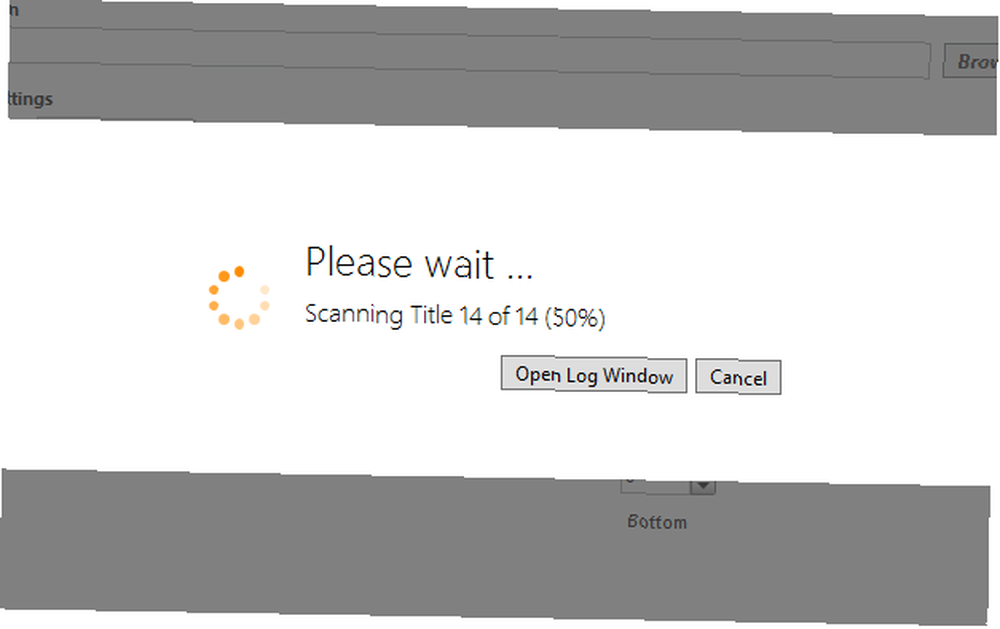
El freninin içeriği taraması birkaç dakika alacaktır. Libdvdcss.dll dosyasını doğru bir şekilde kuramadıysanız, bir hata mesajı alırsınız. Aksi takdirde, Ayarlar ekran.
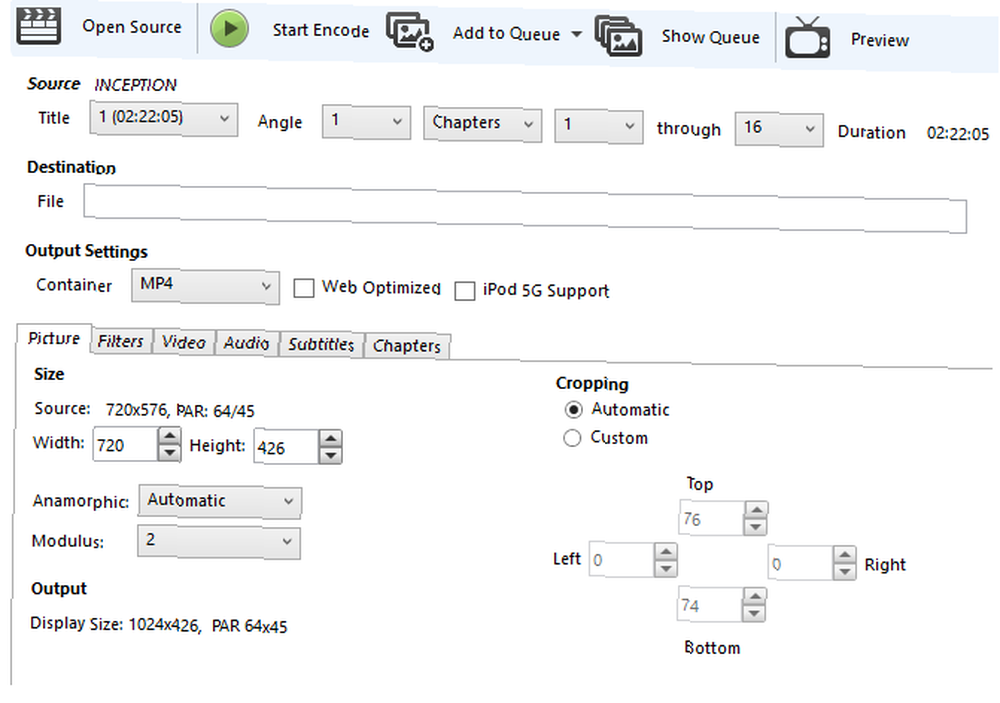
2. Adım: İçeriğinizi Seçin
El freni, tam olarak hangi içeriği DVD'den kopyalamak istediğinizi seçmenize olanak sağlar. Tüm bu ayarları Kaynak ayarlar.

Çoğu DVD, yalnızca film veya TV şovundan çok daha fazla içeriğe sahiptir. Yönetmenin indirimlerini, silinen sahneleri, röportajları, özel özellikleri vb. İçerebilir. Seçiminizi yapabilirsiniz Başlık. En uzun video genellikle filmdir. Maalesef, bir TV şovunu kopyalıyorsanız, her bölümü ayrı ayrı kaydetmeniz gerekir..
DVD'ler ayrıca bölümlere ayrılmıştır - kolay gezinme için - ve açılar. Açılar geleneksel olarak aynı sahnenin farklı sürümlerini sağlamak için kullanılır, ancak modern DVD'lerde, dublaj ve / veya altyazılar yeterli olmayacağı zaman genellikle uluslararası kopyalara dağıtılır (örneğin, Yıldız Savaşları'nın başındaki kaydırma metninde) ).
Ayarlayın Bölümler ve açılar ilişkili açılır kutularda kalmak istediğinizde Değiştirebilirsin Bölümler için Çerçeveler veya Saniye içeriğinizi kesmek için farklı bir ölçüm kullanmayı tercih ederseniz.
Adım 3: Hedefinizi Seçin
Şimdi, El Freni'nin dosyanızı kaydetmesini istediğiniz yere karar vermeniz gerekiyor. Plex veya Kodi kullanıyorsanız, DVD'yi mevcut video kütüphanenize eklemek mantıklı olur, ancak istediğiniz yere kaydedebilirsiniz.

Ayrıca harici kaynaklara kaydedebilirsiniz, yani videoyu harici bir sabit sürücüye veya hatta boş bir DVD'ye ekleyebilirsiniz.
Click Araştır Hedefinizi seçmek için RIP'ye uygun bir isim verdiğinizden emin olun..
Adım 4: Kaliteyi Ayarlayın
Ekranın sağ tarafında birkaç tane göreceksiniz. Hazır ayarlar. Onlar senin rip kalitesine karşılık gelir.
El Freni yalnızca birkaç genel hazır ayar sunmaz, aynı zamanda aygıta özgü hazır ayarlara da sahiptir. Örneğin, videonuzu, surround sesi olan bir Chromecast'te veya 1080p tanımında bir Roku'da izlemek için uygun bir formatta kopyalamayı seçebilirsiniz..
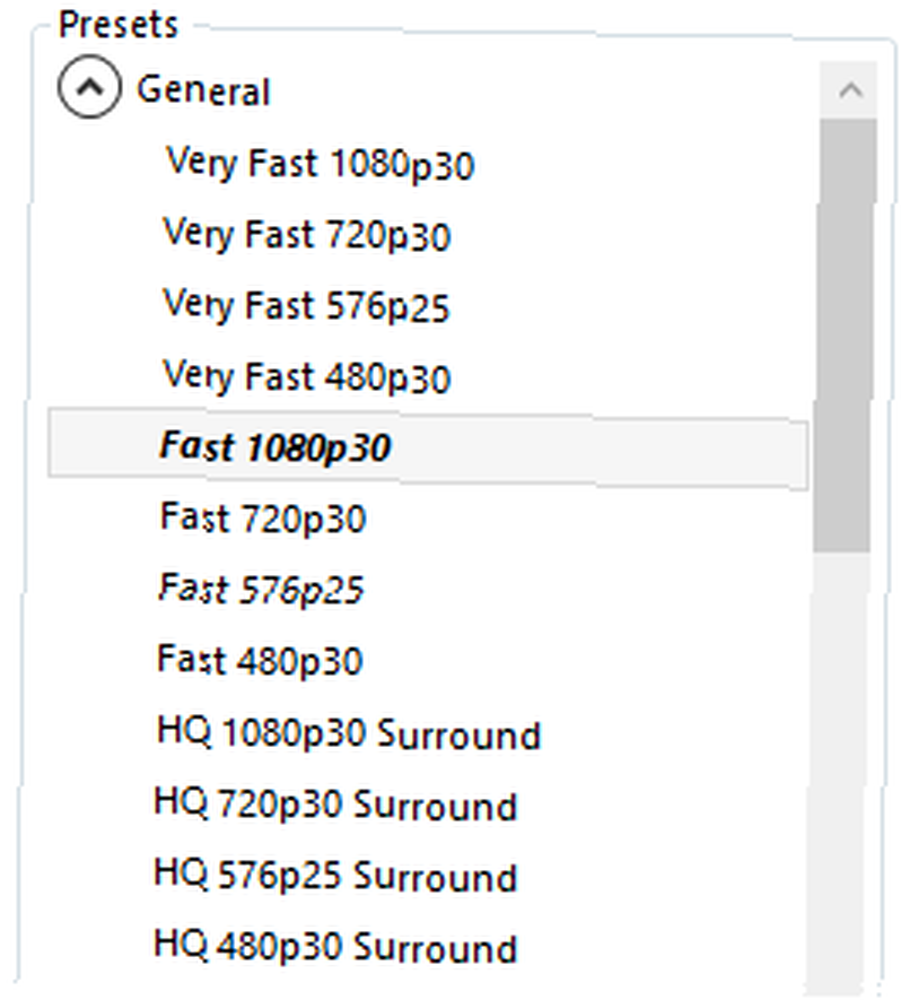
Neyin uygun olduğunu görmek için listeyi aşağı doğru kaydırın. Unutmayın, kalite ne kadar yüksek olursa, son dosya o kadar büyük olur ve DVD'nin kopyalanmasının daha uzun süreceğini.
Adım 5: Sesinizi ve Altyazılarınızı Seçin
Pencerenin altında altı sekme göreceksiniz: Resim, Filtreler, Video, Ses, Altyazı, ve Bölümler.
Resim, Filtreler, Video, seçtiğiniz mevcut kişi tarafından belirlenir (isterseniz ayarları daha da özelleştirmek için çekinmeyin). Ancak, birkaç dakika harcamak için değer Ses ve Altyazı çıkıntı.
Niye ya? Çünkü hangi dubllerin ve altyazıların ripinize aktarılacağını seçebilirsiniz. Ne kadar az eklerseniz, son dosyanız o kadar küçük olur.
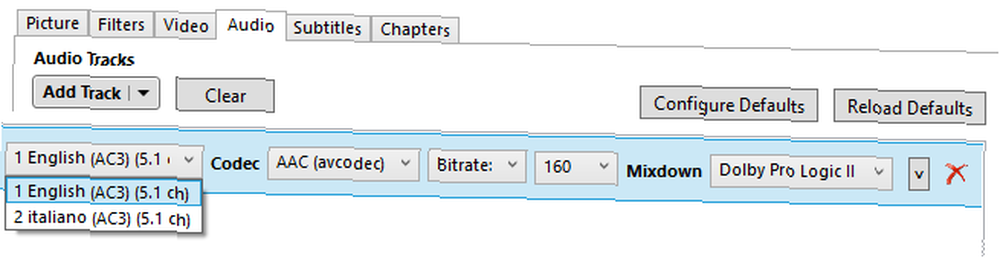
Benim örneğimde orjinal DVD’nin hem İngilizce hem de İtalyanca sesi olduğunu görebilirsiniz - ancak İtalyanca sürümüne ihtiyacım yok.
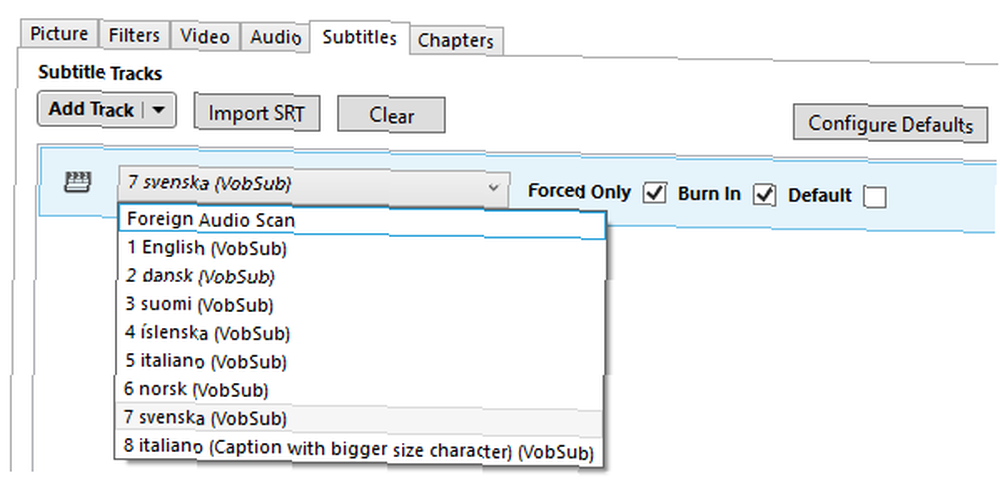
Altyazılar sekmesi, hangi altyazı dosyalarının kopyalanacağını seçmenizi ve bunları DVD'ye yazmak veya bağımsız bir altyazı dosyası olarak bırakmak isteyip istemediğinizi seçmenizi sağlar. Bir Film veya TV Dizisine Altyazılar Ekleme Bir Film veya TV Dizisine Altyazılar Ekleme Ne yazık ki, internetten indirdiğiniz içerik normalde altyazılı değildir. Neyse ki, bir film veya TV dizisine altyazı eklemek yeterince kolaydır. İşte nasıl… .
DVD'nizi kopyalayın
Tüm ayarlarınızdan memnun kaldıktan sonra, Kodlamayı Başlat ekranın üstündeki düğme.
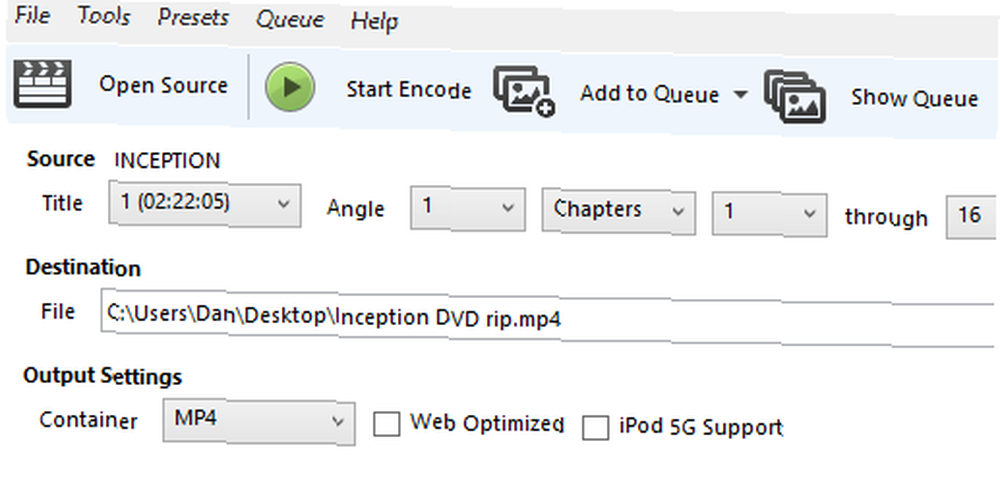
Kopyalama işlemi, videonun uzunluğuna ve seçtiğiniz kalite ayarlarına bağlı olarak biraz zaman alabilir..
Click Etkinlik Günlüğü ilerlemeyi izlemek için.
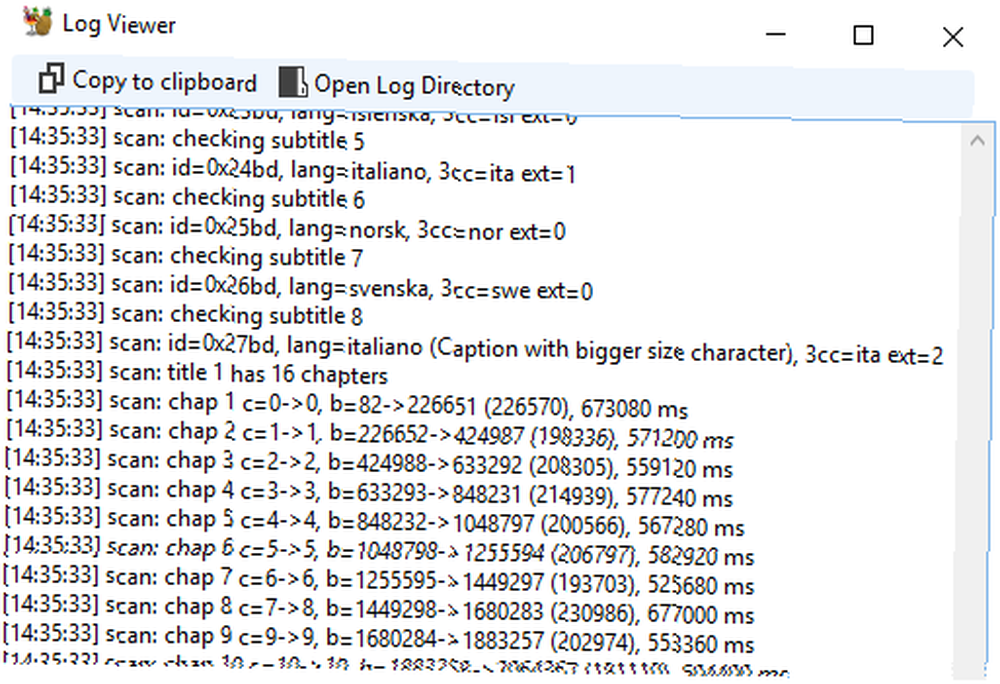
Hangi Uygulamayı Kullanıyorsunuz?
Bu makalede, beş kolay adımda El Freni kullanarak DVD'leri nasıl kopyalayacağınızı gösterdim. Ancak istenen sonucu elde etmenin tek yolu El Freni değildir. DVD koleksiyonunuza sadık kalmayı tercih ediyorsanız, DVD veya Blu-ray diskler için bölgedeki en iyi oyuncuların listesini inceleyin DVD veya Blu-Ray Diskler için En İyi Bölge Dışı Oynatıcılar DVD için en iyi Bölge Dışı Oynatıcılar veya Blu-Ray Diskleri Bölgesiz DVD ve Blu-ray oynatıcılar bol miktarda bulunur. Bu yazıda şu anda satın alabileceğiniz en iyileri öneririz. .
Yani şimdi senin için bitti. DVD'leri sabit sürücünüze kopyalamak istediğinizde hangi yazılımı kullanıyorsunuz? Nesinden hoşlanıyorsun? El Freni'nden farkı ne??
Her zaman olduğu gibi giriş ve görüşlerinizi aşağıdaki yorumlar bölümünde bırakabilirsiniz..











